win7家庭版系统解除80端口占用的详细操作方法
1、首先是点电脑左下角开始->运行,然后再“打开”后面的输入框内,输入“cmd”,在点“确定”;
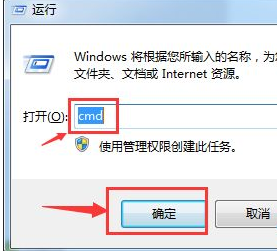
2、然后,点击“确定”后,进入cmd的界面,在输入“netstat -ano”,再按回车键;
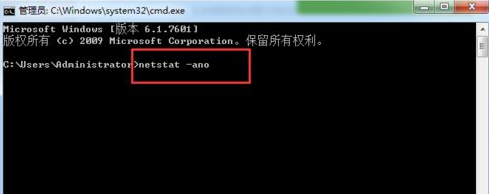
3、按回车键后,会显示当前电脑中程序占用的端口和程序ID等等信息;看到第一条就是:0.0.0.0:80 这是80端口,是tcp协议的,后面PID是4;
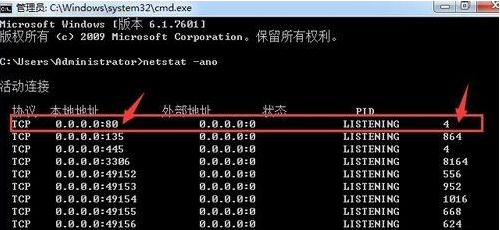
4、然后,我们打开电脑的任务管理器,方法是:Ctrl+Alt+Delete三个键一起按,然后,点一下“PID”让管理器以PID来排序,这样就方便我们查看了,看到PID为4的程序了;

5、如果是没有看到PID,就需要设置一下管理器:“查看”->“选择列”->勾选”PID”选项;
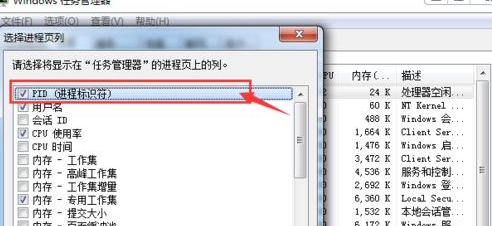
6、最后,选择PID为4的进程,然后鼠标右键,选择结束进程就可以解除80端口的占用了。
以上就是win7家庭版系统解除80端口占用的详细操作方法,大家只需要按照上面的方法来进行操作,就可以轻松解除80端口的占用了。
分享到: